Tu gribi savai tīmekļa vietnei piešķirt mūsdienīgu izskatu un apmeklētājiem dot iespēju sekot tev sozialen Netzwerken? Sociālo tīklu ikonas ir lieliska izvēle, lai veicinātu lietotāju aktivizēšanu. Šajā rokasgrāmatā tu uzzināsi, kā šīs ikonas ar Elementor efektīvi integrēt un pielāgot. Sāksim tieši ar soļiem!
Galvenās atziņas
- Sociālo tīklu ikonu integrācija Elementor ir vienkārša un piedāvā daudzas pielāgošanas iespējas.
- Tu vari pievienot saites uz dažādiem sociālajiem tīkliem un tās noformēt pēc saviem ieskatiem.
- Pārliecinies, ka saites atveras jaunās logā, lai uzlabotu lietotāja pieredzi.
Pakāpeniska rokasgrāmata
Lai pievienotu sociālo tīklu ikonām savā WordPress lapā, seko šiem soļiem:
1. solis: Izvēlies sociālo tīklu ikonu logrīku
Atver Elementor editoru lapai, kurā vēlies pievienot sociālās ikonas. Meklē Elementor panelī sociālo tīklu ikonu logrīku. Velc logrīku uz vēlamo vietu savā lapā.
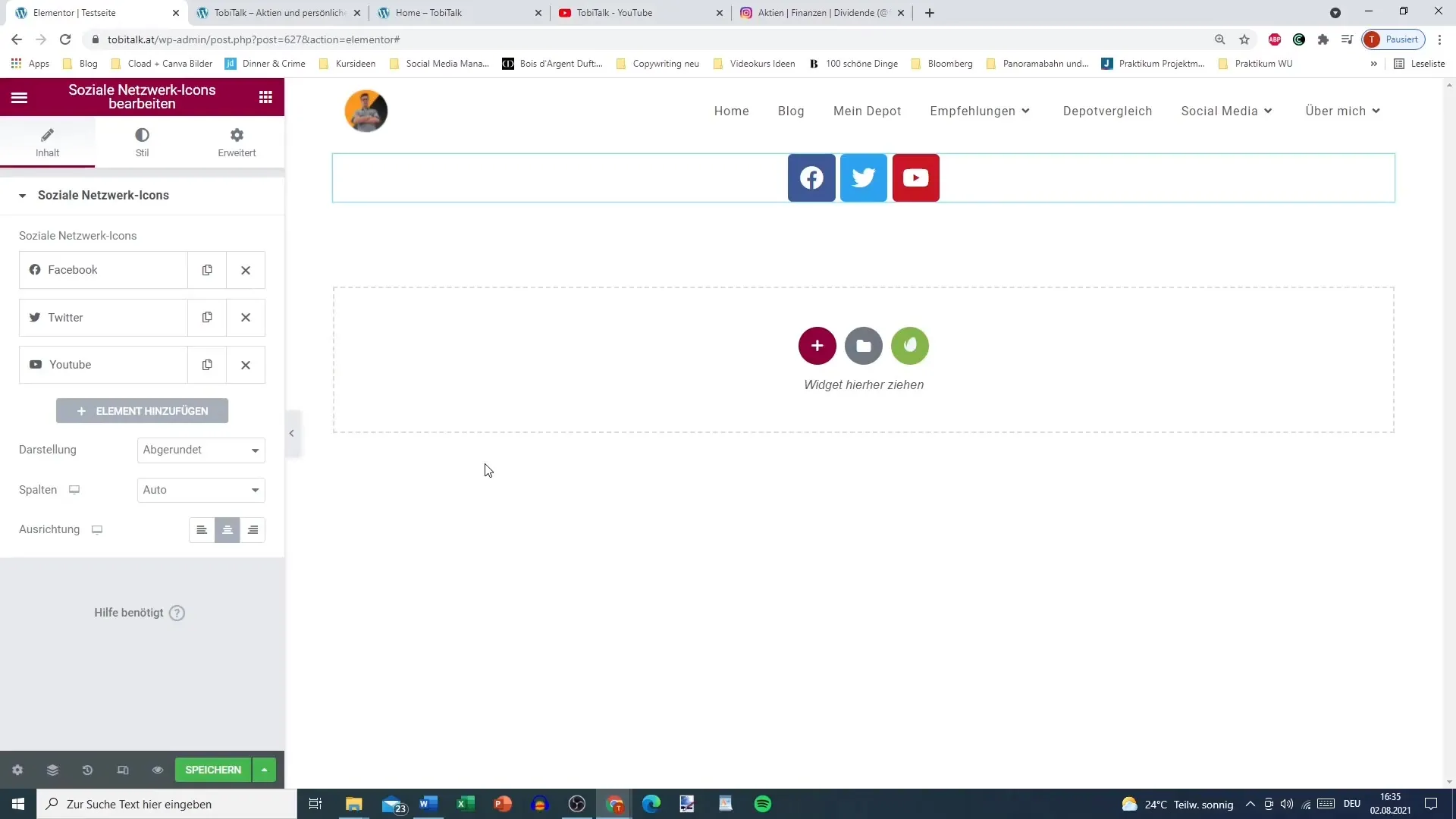
2. solis: Izvēlies vēlamos sociālos tīklus
Kad logrīks ir pievienots, tu redzēsi noklusējuma ikonat, piemēram, Facebook, Twitter un YouTube. Tu vari rediģēt šīs ikonas vai pievienot jaunas. Noklikšķini uz "+" simbola, lai integrieren papildu sociālos tīklus, piemēram, Instagram.
3. solis: Pievieno saites uz sociālajiem tīkliem
Katram sociālo tīklu ikonā tev jānorāda attiecīgā saite. Noklikšķini uz vēlamās ikonas un pievieno saiti uz savu sociālo tīklu. Pārliecinies, ka saiti tieši kopē no pārlūka un šeit ievieto.
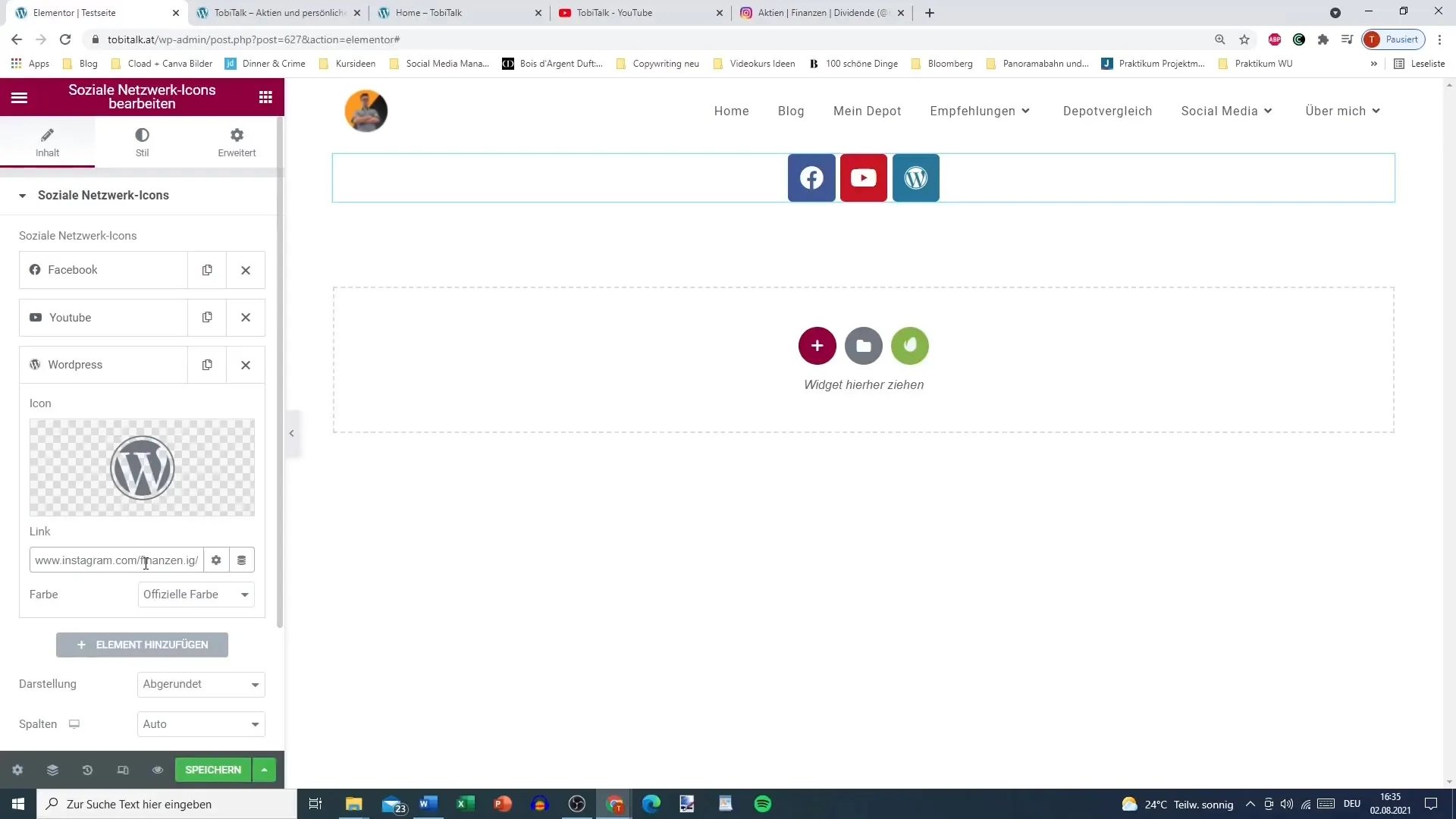
4. solis: Izvēlies un pielāgo ikonas
Lai personalizētu ikonu dizainu, noklikšķini uz ikonas un dodies uz ikonu bibliotēku. Šeit tu vari izvēlēties no dažādām ikonām. Ja tev nepieciešama nepieejama simbola, ieteicams to nepievienot, lai nodrošinātu konsekventu lietotāja pieredzi.
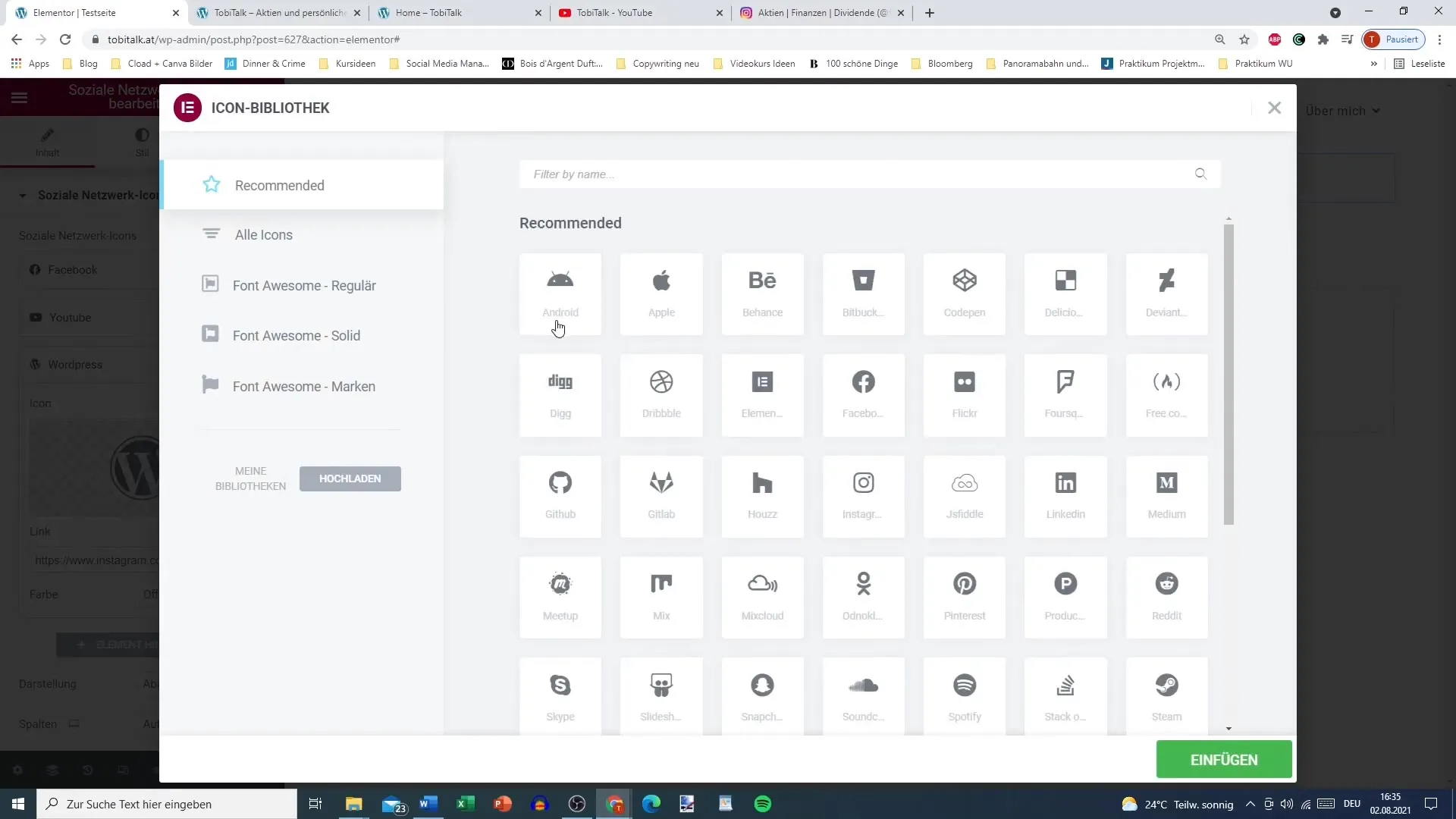
5. solis: Norādi individuālas krāsas
Tev ir iespēja iestatīt oficiālās vai savas krāsas ikonām. Izvēlies opciju „Individuāla krāsa“, lai pielāgotu galveno krāsu un fonu atbilstoši savām vēlmēm. Tas nodrošina, ka ikonas labi iekļaujas tavā kopējā dizainā un ir pamanāmas.
6. solis: Iestatīt saites opciju
Izšķirošs solis ir opcijas „Atvērt saiti jaunā logā“ izvēle. Noklikšķini uz saites opcijas katrai ikonai, lai aktivizētu šo funkciju. Tas nodrošina, ka lietotāji netiek novirzīti prom no tavām tīmekļa vietnes, kad viņi noklikšķina uz sociālajām ikonām.
7. solis: Saglabā un atjaunini izmaiņas
Pēc tam, kad esi veicis visas nepieciešamās izmaiņas, noklikšķini uz „Saglabāt“ un atjaunini lapu. Pārbaudi, vai saites pareizi darbojas un vai tās atveras jaunā cilnē.
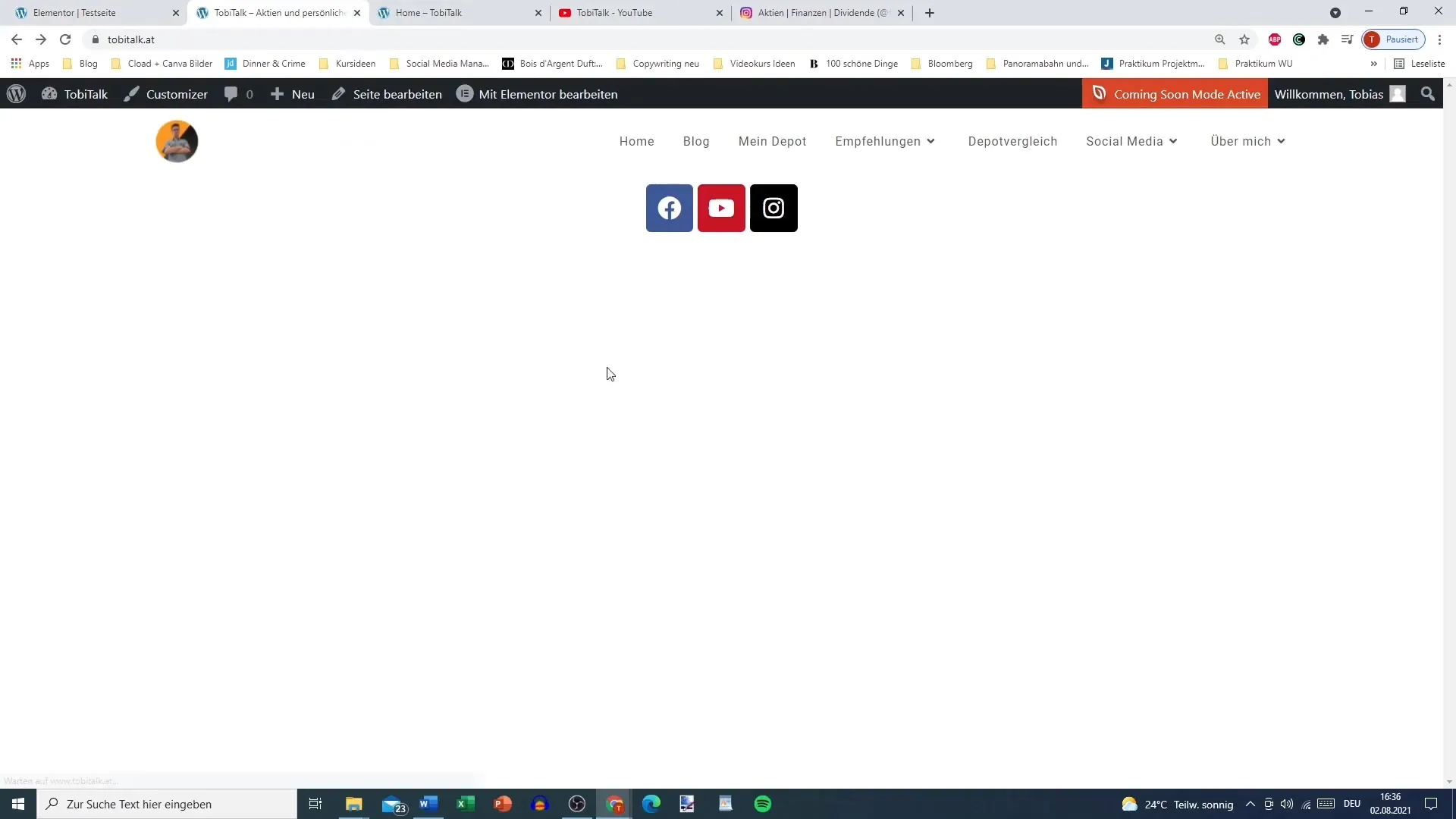
8. solis: Pielāgo ikonas vēlamajā stilā
Pārslēdzies uz stila opciju Elementor editorā. Šeit tu vari pielāgot ikonu izmēru, mainīt attālumu starp ikonām un izlemt, vai ikonas būs ar noapaļotiem vai kvadrātveida stūriem.
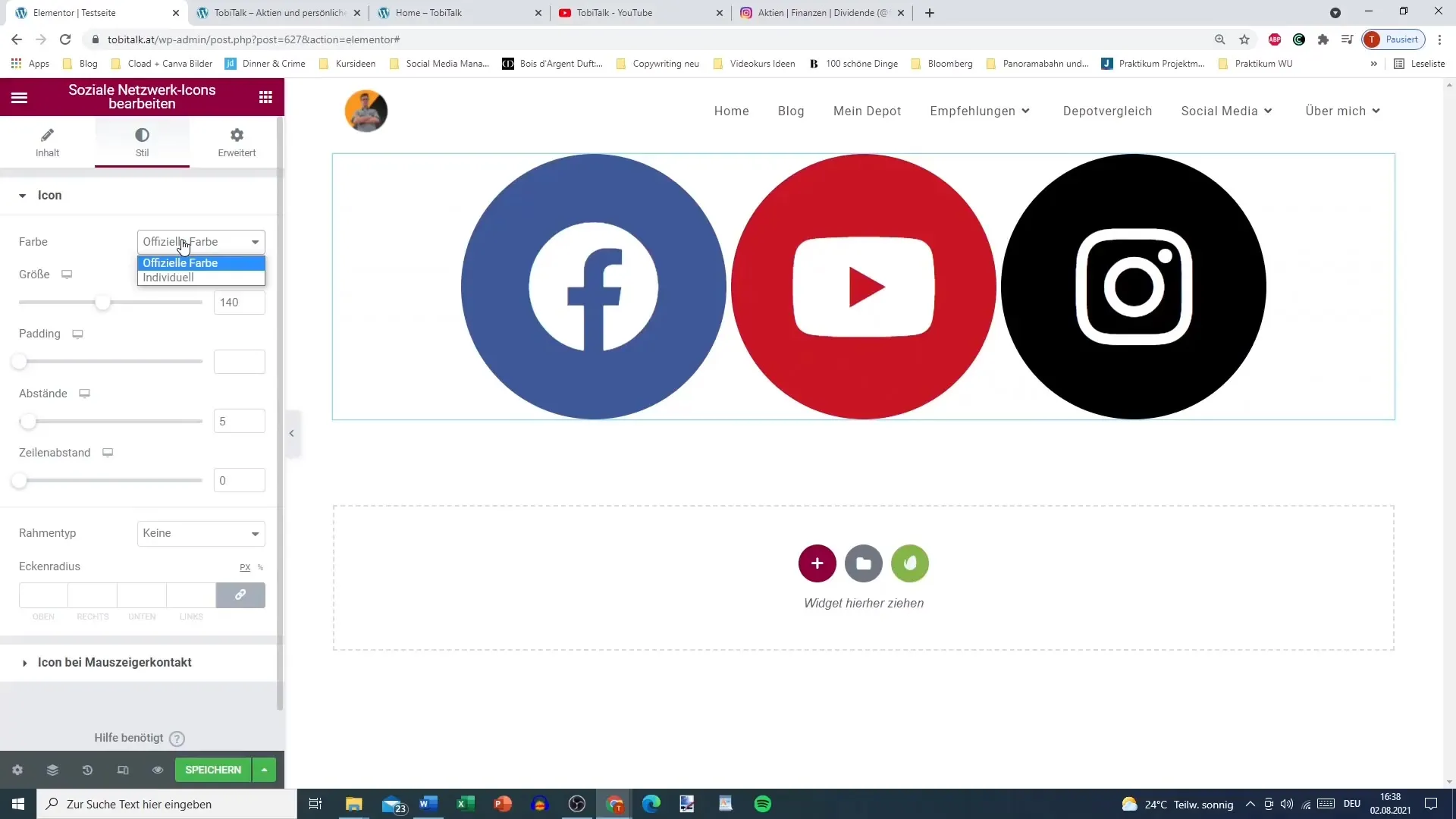
9. solis: Pievieno interakcijas opcijas
Vēlies savām ikonām pievienot papildu interaktīvu pieskārienu? Pievieno vizuālos efektus, piemēram, „Grow“ vai „Pulse“ peles kursoru kontaktu opcijās. Šie efekti nodrošinās, ka ikonas ir pamanāmas, kad tās tiek skartas.
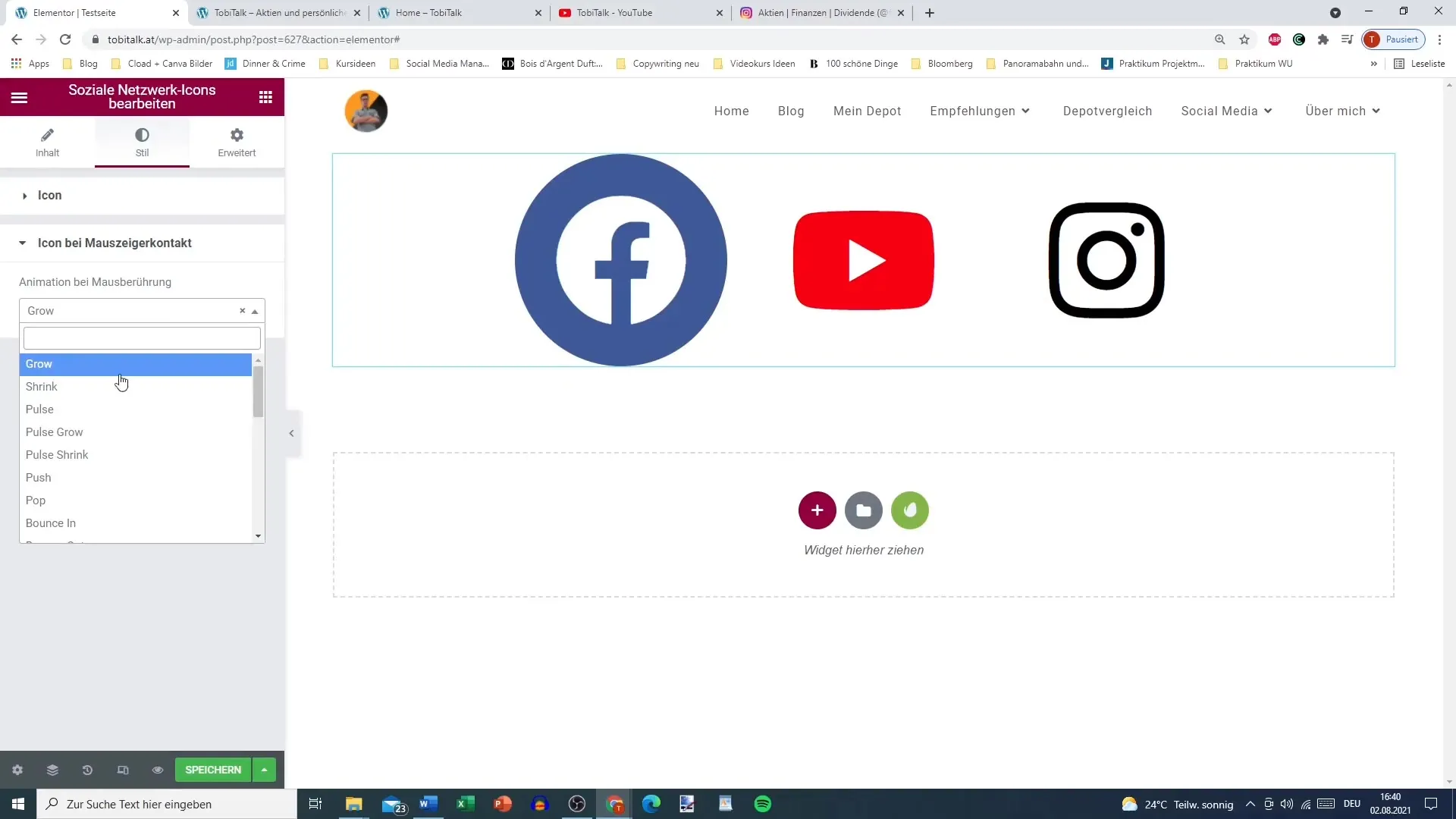
10. solis: Pozicionē ikonas piemērotā vietā
Visbeidzot, padomā, kur tu vislabāk vari novietot ikonas savā lapā. Daudzi lietotāji izvēlas ieviest tās galvenajā vai kājenē. Tu vari tās arī izkārtot vertikālā vai horizontālā izkārtojumā.
Kopsavilkums – kā tu integrē sociālo tīklu ikonas savā WordPress lapā ar Elementor
Sociālo tīklu ikonu pievienošana un pielāgošana Elementor ir vienkāršs process, kas palīdz tev modernizēt savu tīmekļa vietni un palielināt lietotāju saistīšanos. Tu vari izvēlēties individuālas krāsas, saites jaunās logā un dažādus stilus, lai pielāgotu ikonas savām dizaina vēlmēm.
Bieži uzdotie jautājumi
Kā es varu pievienot sociālo tīklu ikonas Elementor?Velc sociālo tīklu ikonu logrīku savā Elementor editorā un pievieno vēlamos linkus.
Vai es varu individuāli pielāgot ikonas?Jā, tu vari pielāgot ikonu krāsas, izmērus un stilus pēc savām vēlmēm.
Kāpēc saites vajadzētu atvērt jaunā logā?Atvērt jaunās logā nodrošina, ka lietotāji paliek tavā tīmekļa vietnē, kamēr viņi apmeklē sociālos tīklus.
Kā es varu pievienot dažādus sociālos tīklus?Noklikšķini uz "+" simbola logrīkā un pievieno jaunus sociālos tīklus no saraksta.
Kā es varu iestatīt efektus ikonām?Stila opcijā tu vari izvēlēties interaktīvās efektus, piemēram, „Grow“ vai „Pulse“, lai ikonas padarītu dzīvīgākas.


